手机设置路由器ip地址 手机如何修改路由器IP地址
更新时间:2024-01-11 14:55:29作者:xtyang
随着科技的发展,手机不仅仅是我们日常生活中的通讯工具,还成为了我们生活中必不可少的一部分,而对于那些热衷于网络的人来说,手机设置路由器IP地址成为了必备技能之一。手机如何修改路由器IP地址呢?在这篇文章中我们将会探讨手机设置路由器IP地址的方法和步骤。无论是为了提升网络速度,还是为了解决网络问题,正确的设置路由器IP地址都是至关重要的。接下来让我们一起来了解一下吧!
操作方法:
1.安卓手机:打开手机设置,点击【WLAN】。然后找到我们正在连接的WiFi

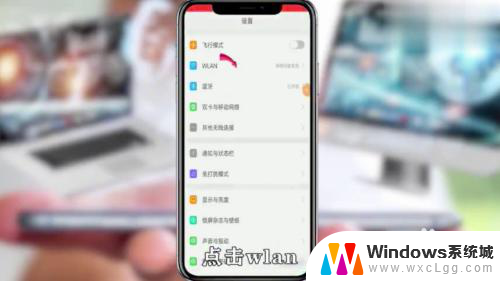
2.然后点击其后方的详情按钮,进入后点击【IP设置】。然后选择【静态】
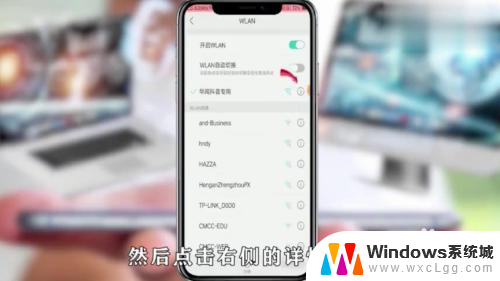
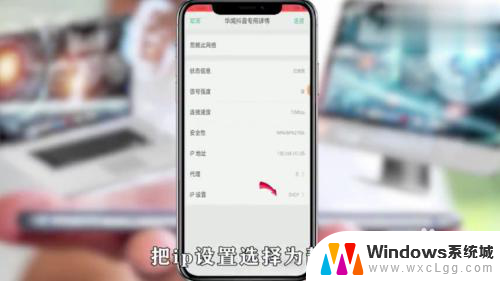
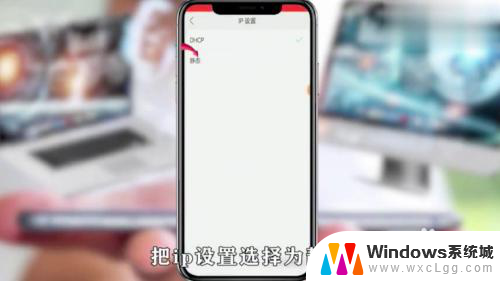
3.接着分别点击【IP地址】和【路由器】填入新的IP地址即可


4.苹果手机:打开手机设置,然后点击【Wi-Fi】。接着选择连接WiFi后面的详情按钮
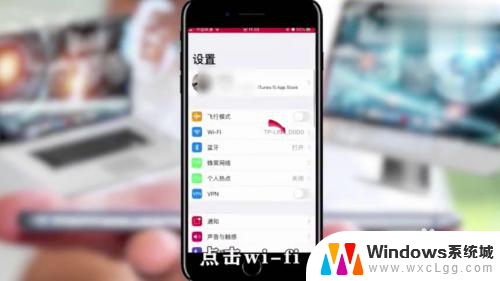
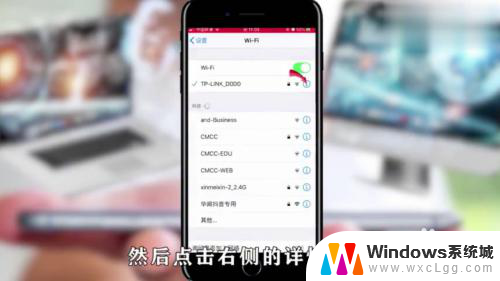
5.然后点击【配置IP】,选择【手动】
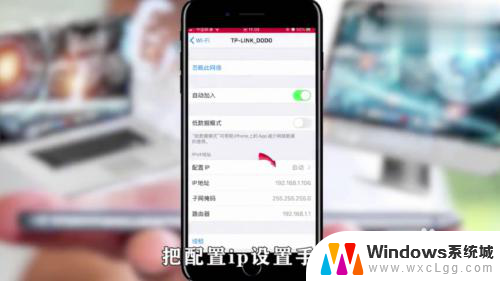
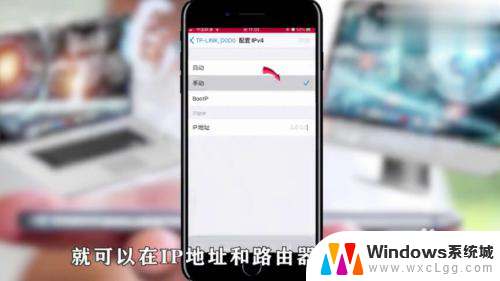
6.最后点击【IP地址】和【路由器】进行IP更换即可,你学会了吗
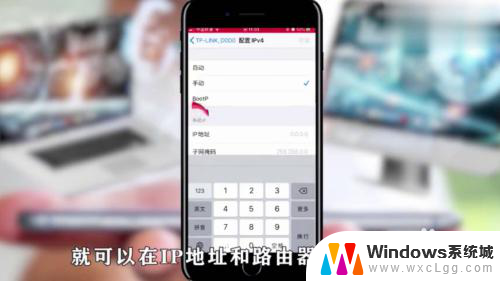
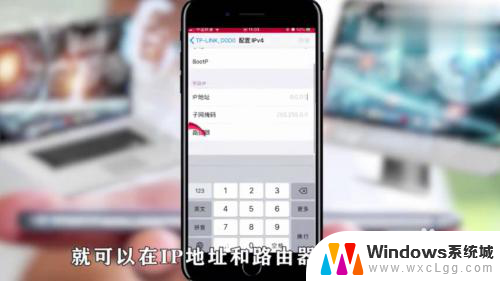
以上是手机设置路由器IP地址的全部内容,如果遇到这种情况的用户可以按照小编的方法来解决,希望能够帮到大家。
手机设置路由器ip地址 手机如何修改路由器IP地址相关教程
-
 怎么进去华为路由器设置界面 如何通过IP地址进入华为无线路由器设置页面
怎么进去华为路由器设置界面 如何通过IP地址进入华为无线路由器设置页面2024-01-31
-
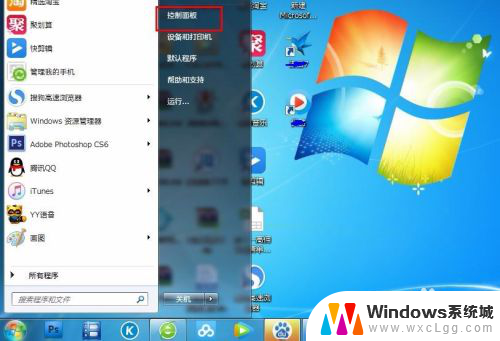 电脑ip地址在哪里改 如何手动更改电脑IP地址
电脑ip地址在哪里改 如何手动更改电脑IP地址2024-06-26
-
 路由器下挂路由器怎么设置 路由器接路由器如何设置
路由器下挂路由器怎么设置 路由器接路由器如何设置2023-12-30
-
 如何查打印机的ip地址 如何在电脑上查看打印机IP地址
如何查打印机的ip地址 如何在电脑上查看打印机IP地址2024-04-10
-
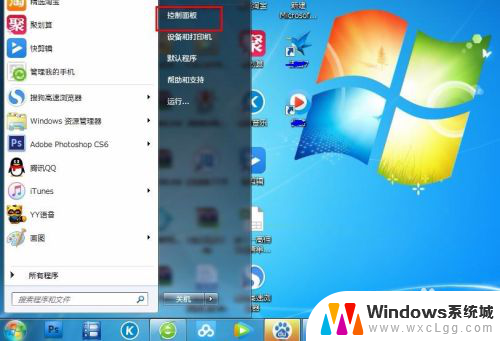 怎么改ip地址电脑 如何手动更改电脑的IP地址
怎么改ip地址电脑 如何手动更改电脑的IP地址2023-12-02
-
 磊科路由器网址 磊科无线路由器密码设置步骤
磊科路由器网址 磊科无线路由器密码设置步骤2024-08-28
电脑教程推荐
- 1 固态硬盘装进去电脑没有显示怎么办 电脑新增固态硬盘无法显示怎么办
- 2 switch手柄对应键盘键位 手柄按键对应键盘键位图
- 3 微信图片怎么发原图 微信发图片怎样选择原图
- 4 微信拉黑对方怎么拉回来 怎么解除微信拉黑
- 5 笔记本键盘数字打不出 笔记本电脑数字键无法使用的解决方法
- 6 天正打开时怎么切换cad版本 天正CAD默认运行的CAD版本如何更改
- 7 家庭wifi密码忘记了怎么找回来 家里wifi密码忘了怎么办
- 8 怎么关闭edge浏览器的广告 Edge浏览器拦截弹窗和广告的步骤
- 9 windows未激活怎么弄 windows系统未激活怎么解决
- 10 文件夹顺序如何自己设置 电脑文件夹自定义排序方法